Aktivieren und Überwachen eines Flows und Beheben von Fehlern
Lernziele
Nachdem Sie diese Lektion abgeschlossen haben, sind Sie in der Lage, die folgenden Aufgaben auszuführen:
- Aktivieren Ihres Flows, um Daten automatisch zu synchronisieren
- Überwachen Ihres Flows und Beheben von Fehlern
In dieser Lektion erfahren Sie, wie Sie Ihren Flow in der Produktionsumgebung aktivieren. Im Anschluss danach lernen Sie, wie Sie Ihren Flow während der Ausführung überwachen und Fehler beheben.
Aktivieren eines Flows
Wenn Sie Ihren Flow getestet haben und die Tests zu Ihrer Zufriedenheit ausgefallen sind, können Sie ihn nun mit Ihrer Salesforce-Produktionsorganisation aktivieren. Ersetzen Sie die bestehende Verbindung zur NTO-Sandbox-Organisation durch eine neu erstellte Verbindung zur NTO-Produktionsorganisation und aktivieren Sie den Flow dann. Durch die Aktivierung kann der Flow ausgeführt werden und die festgelegten Integrationsaufgaben zwischen Salesforce und Slack ausführen.
Führen Sie folgende Schritte aus, um einen Flow zu aktivieren.
- Klicken Sie im Flow "Sync NTO Service Cases with Slack" auf Edit (Bearbeiten).
- Gehen Sie zu Schritt 1 des Flows, klicken Sie auf das Symbol mit drei Punkten und klicken Sie dann auf Change Connection (Verbindung ändern).
- Klicken Sie auf die Auswahlliste "Verbindung" und wählen Sie Add New Salesforce Connection (Neue Salesforce-Verbindung hinzufügen) aus.
- Geben Sie
NTO production orgals Namen für die Verbindung ein, lassen Sie das Kontrollkästchen This is a sandbox organization (Dies ist eine Sandbox-Organisation) deaktiviert und klicken Sie auf Create (Erstellen).
- Geben Sie Ihren Benutzernamen und Ihr Kennwort für Ihre NTO Produktionsorganisation ein und klicken Sie auf Log In (Anmelden).
- Klicken Sie auf Allow (Zulassen), um MuleSoft Composer die nötigen Berechtigungen zu erteilen. MuleSoft Composer prüft die Verbindung automatisch. Wenn keine Fehlermeldung angezeigt wird, wurde die Verbindung erfolgreich hergestellt.
- Speichern Sie den Flow.
- Klicken Sie auf Activate (Aktivieren). Der Flow wird jetzt ausgeführt und synchronisiert automatisch Kundendienstvorgänge in Salesforce mit Kundenvorgangsbenachrichtigungen in Slack.
Da Ihr Flow jetzt aktiv ist, befassen wir uns nun damit, wie Sie den Flow überwachen und eventuell auftretende Probleme beheben.
Überwachen eines Flows und Beheben von Fehlern
Nach der Aktivierung wird Ihr Flow im Hintergrund ausgeführt. MuleSoft Composer kümmert sich automatisch darum, wo der Flow bereitgestellt wird, wie er verwaltet wird und wann er skaliert werden muss, um optimale Leistung zu bringen.
Wenn bei einer der Laufzeitinstanzen des Flows ein Fehler auftritt – und vorausgesetzt, MuleSoft Composer ist in Ihrer Salesforce-Organisation für E-Mail-Benachrichtigungen konfiguriert, – sendet Ihnen MuleSoft Composer eine E-Mail-Benachrichtigung. Sie sollten Ihren E-Mail-Posteingang auf eventuelle Benachrichtigungen von MuleSoft Composer überwachen. Weitere Informationen zur Installation und Konfiguration von MuleSoft Composer finden Sie unter Installation und Konfiguration von MuleSoft Composer.
In der Regel informiert eine E-Mail-Benachrichtigung darüber, bei welchem Flow ein Fehler aufgetreten ist, wie viele der Ausführungen fehlgeschlagen sind und zu welchem Zeitpunkt der Bericht begonnen und beendet wurde. Sie sollten dann Maßnahmen ergreifen, um den Fehler zu beheben.
Angenommen, Sie haben eine E-Mail von MuleSoft Composer erhalten, in der Ihnen mitgeteilt wird, dass einer Ihrer Flows namens "Sync Service Cases with Slack Notifications" (Kundendienstvorgänge mit Slack-Benachrichtigungen synchronisieren) einen Fehler aufweist.
Führen Sie folgende Schritte aus, um Fehler in einem Flow zu beheben:
- Öffnen Sie Ihre E-Mail-Benachrichtigung. Sie sollte in etwa wie folgt aussehen.
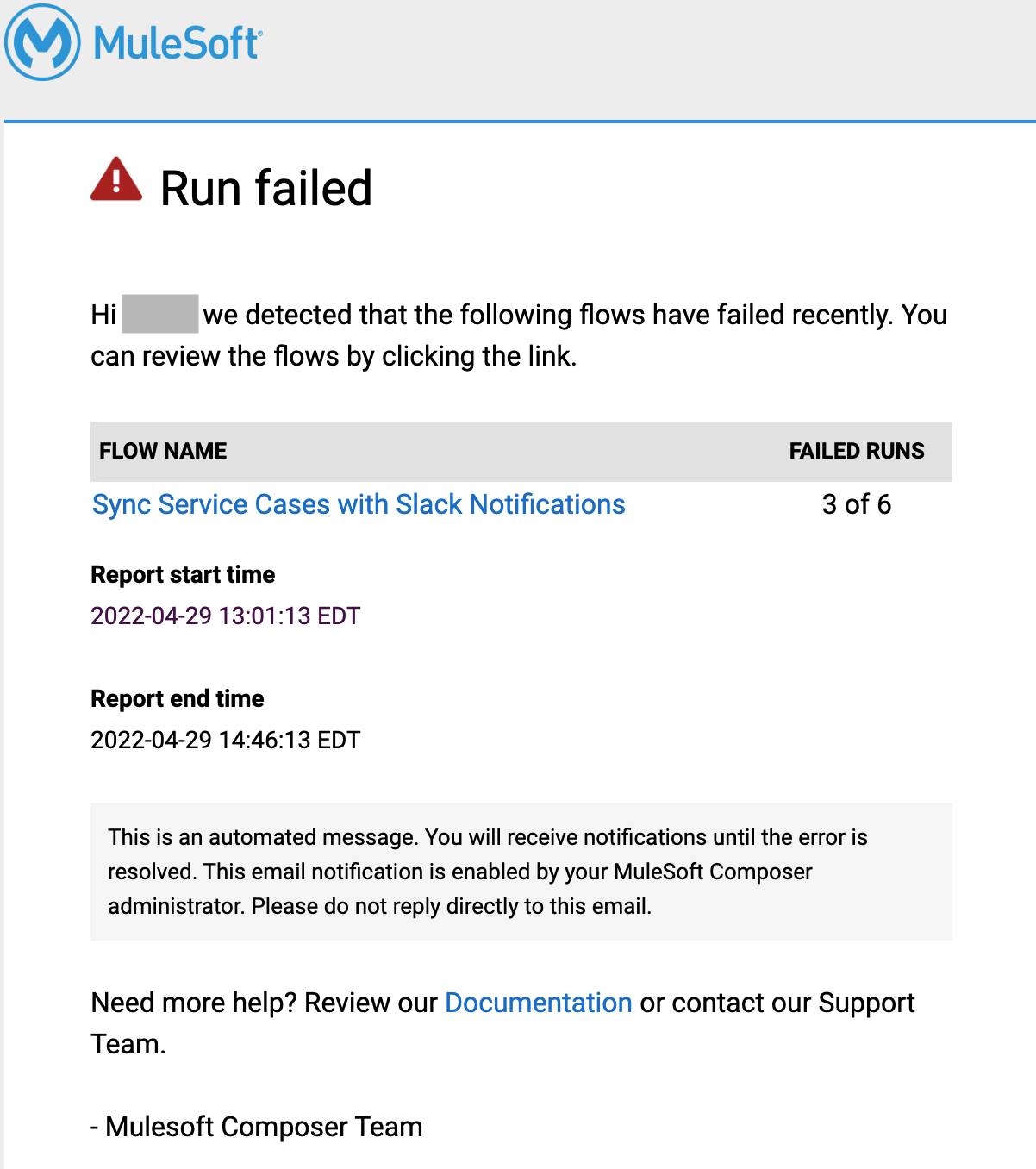
- Klicken Sie auf den Link "Flow-Name". MuleSoft Composer wird gestartet und auf der Seite "Flow-Details" wird der Ausführungsverlauf des Flows angezeigt.
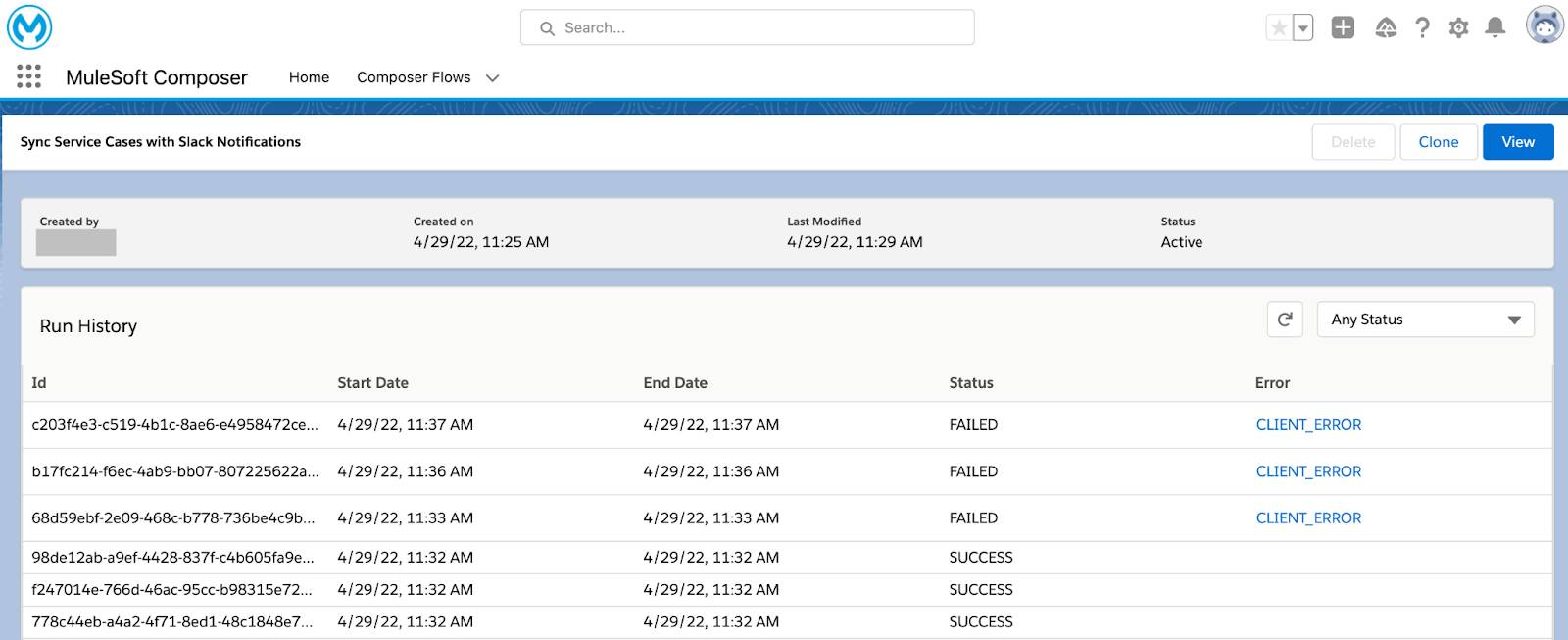
- Wenn der Verlauf eine oder mehrere Instanzen mit dem Status "Fehler" enthält, grenzen Sie die Anzeige auf nicht erfolgreich ausgeführte Instanzen ein, indem Sie Status Failed (Status: Fehlgeschlagen) in der Auswahlliste "Any Status" (Beliebiger Status) auswählen. Die folgende Abbildung zeigt ein Beispiel mit einigen fehlgeschlagenen Instanzen des Flows "Sync Service Cases with Slack".

- Klicken Sie bei einer fehlgeschlagenen Instanz auf CLIENT_ERROR. Eine ausführliche Fehlermeldung zur Laufzeit wird angezeigt. In diesem Beispiel schlug die Instanz fehl, weil ein ungültiger Wert an einen Slack-Channel übergeben wurde. Um das Problem zu beheben, geben Sie einen gültigen Wert für den Slack-Channel ein.
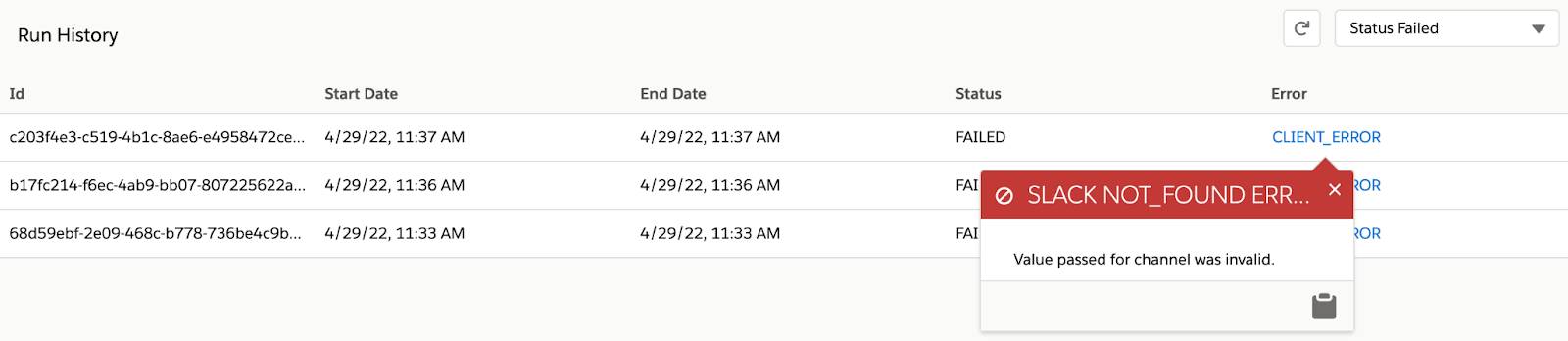
Denken Sie daran, dass Sie keinen Zugriff auf MuleSoft Composer mehr haben, sobald Ihre Lizenz abläuft. Stellen Sie also sicher, dass Sie Ihre MuleSoft Composer-Lizenz rechtzeitig erneuern.
Wir gratulieren: Sie haben es geschafft! Sie haben mit MuleSoft Composer erfolgreich einen Integrations-Flow erstellt und ausgeführt, der die Erstellung oder Änderung von Kundendienstvorgängen in Salesforce automatisch in Kundenvorgangsbenachrichtigungen in Slack integriert, sodass die Integration nicht mehr manuell durchgeführt werden muss und nahezu in Echtzeit erfolgt.
Zusammenfassung
Bei diesem Modul haben Sie zuerst die Herausforderung kennengelernt, Kundendienstvorgänge in Salesforce mit Kundenvorgangsbenachrichtigungen in Slack zu synchronisieren. Dann haben wir Ihnen eine MuleSoft Composer-Lösung vorgestellt, mit der Kundendienstvorgänge in Salesforce mit Kundenvorgangsbenachrichtigungen in Slack integriert werden können. Abschließend haben Sie gelernt, wie Sie MuleSoft Composer einsetzen, um Aufgaben zur Flow-Erstellung durchzuführen, wie etwa das Vorbereiten der Flow-Erstellung, das Erstellen und Testen eines Flows, das Überwachen des Flows sowie das Beheben etwaiger Fehler.
Schritt-für-Schritt-Anleitungen zur Lösung anderer gängiger Integrationsprobleme mithilfe von MuleSoft Composer finden Sie in den anderen Modulen im Trailmix zu MuleSoft Composer.
Ressourcen
- Salesforce-Hilfe: MuleSoft Composer für Salesforce
- Salesforce-Hilfe: Referenz der Composer-Konnektoren
- Salesforce Trailblazer Community: MuleSoft Composer
